Funkce sdílení obrazovky je populární od té doby, co byla představena na monitorech a telefonech. Umožňuje uživatelům promítat nebo přenášet svá mobilní zařízení na větší obrazovku, aby mohli sledovat film nebo mít lepší zážitek ze sledování svého oblíbeného filmu. Tento článek poskytuje návod a úvod k použití Allshare Cast na iPhone. V tomto článku bude také představena alternativní aplikace, která konkuruje Allshare Cast. Tyto aplikace mají stejnou funkci a můžete si vybrat, která vám bude nejlépe vyhovovat. Pokračujte ve čtení článku, abyste lépe pochopili, jak takové nástroje používat.
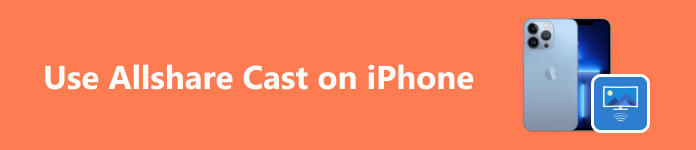
- Část 1. Jak nastavit Allshare Cast
- Část 2. Použijte Allshare Cast ke sdílení obrazovky iPhone se Smart TV
- Část 3. Nejlepší způsob, jak na obrazovce sdílet telefon s počítačem
- Část 4. Časté dotazy o používání Allshare Cast na iPhone
Část 1. Jak nastavit Allshare Cast
Krok 1 První věc, kterou musíte udělat, je připojit Allshare Cast Dongle k vašemu televizoru. Pro připojení hardwarového klíče bude nutný port HDMI. Po zapojení dongle zapojte napájecí kabel USB do televizoru nebo použijte přiložený napájecí adaptér. Ujistěte se, že připojení vašeho hardwarového klíče k televizoru je pevné, protože to může způsobit poruchu vašeho hardwarového klíče.
Krok 2 Zapněte televizor. Poté vyberte port HDMI, ke kterému jste připojili hardwarový klíč pomocí dálkového ovladače televizoru. Přístup k němu spustí dongle Allshare Cast a umožní skenování vašeho televizoru prostřednictvím mobilních zařízení.
Krok 3 Na svém mobilním zařízení přejděte na Odesílat nebo Sdílet obrazovku. Poté vyhledejte dostupná zařízení ve vašem okolí. Vyberte svůj televizor a spárujte jej. Počkejte několik sekund a uvidíte, jak se obrazovka vašeho mobilního zařízení přenese na televizor.
Část 2. Použijte Allshare Cast ke sdílení obrazovky iPhone se Smart TV
Krok 1 Za předpokladu, že jste Allshare Cast úspěšně nainstalovali, musíte nejprve zapnout televizor. Poté přejděte k portu HDMI, do kterého jste vložili hardwarový klíč Allshare Cast. Přístup k němu spustí rozhraní Allshare Cast a zviditelní váš televizor pro skenovací zařízení.
Krok 2 Poté na svém iPhone přejděte na ovládací panel a klikněte na obrazovka Zrcadlení. Kliknutím na toto se vám zobrazí nová karta, kde můžete vidět zařízení pro screening koček. Vyberte svůj televizor a spárujte ho s ním.
Krok 3 Po spárování počkejte několik sekund. Uvidíte, jak se vaše obrazovka přenáší na televizi. Ujistěte se, že máte svá zařízení blízko sebe, protože to může způsobit přerušení vašeho připojení.
Část 3. Nejlepší způsob, jak na obrazovce sdílet telefon s počítačem
Apeaksoft Phone Mirror je aplikace schopná zrcadlit obrazovku vašich zařízení na váš monitor. Je k dispozici pro Windows a zajišťuje zrcadlení obrazovky Android a iOS. Vyrobeno s intuitivním uživatelským rozhraním, díky kterému tato aplikace vyniká mezi ostatními konkurenty. Je spárován s výkonným programem, který maximalizuje rychlost připojení a minimalizuje zpoždění sdílení obrazovky. Dokáže také zaznamenat obrazovku vašeho mobilního zařízení na vašem PC, což je šikovná bonusová funkce, kterou mnoho konkurentů postrádá. Tuto aplikaci doporučujeme, protože má také placenou verzi, kde se odemknou další funkce, když jste k dispozici. Chcete-li se naučit používat aplikaci, postupujte podle následujících kroků.
Krok 1 Stáhněte a spusťte aplikaci
Prvním krokem je stažení aplikace. Udělejte to kliknutím na tlačítko níže. Po stažení aplikaci nainstalujte. Poté jej spusťte tak, že přejdete na plochu a kliknete na ikonu zástupce vaší aplikace.
Krok 2 Vyberte Typ zařízení
Po spuštění aplikace byste měli vidět dvě možnosti: Android Mirror & Control si iOS Mirror & Control. Vyberte typ zařízení podle toho, jaký telefon používáte. V tomto tutoriálu si vybereme Android Mirror & Control.

Krok 3 Vyberte Typ připojení
Po výběru typu zařízení uvidíte ve sloupci další dvě možnosti. Vyberte USB Mirror, k připojení mobilního zařízení k počítači vyžaduje pouze kabel. Pokud zvolíte Wireless Mirror, můžete si vybrat způsob bezdrátového připojení.

Krok 4 Zrcadlové zařízení
Připojte své mobilní zařízení pomocí kabelu USB. Poté počkejte několik sekund a uvidíte, jak se vaše zařízení přenáší na váš počítač. Užijte si rozsáhlejší a lepší zážitek ze sledování.

Část 4. Časté dotazy o sdílení obrazovky na Webexu
Mohu používat AllShare na svém iPhone?
Ne, na svém iPhone nemůžete používat AllShare, ale můžete použít jiný způsob použití AllShare. Můžete použít AirPlay nebo aplikace třetích stran, které vám pomohou sdílet obsah vašeho iPhone.
Jak mohu sdílet obsah ze svého iPhone na Samsung Smart TV?
Při sdílení obsahu z iPhonu do Samsung Smart TV musí mít váš televizor podporu AirPlay a můžete použít vestavěnou funkci AirPlay ve vašem iPhonu pro bezdrátové sdílení obsahu do televizoru. Také se ujistěte, že jsou obě zařízení připojena ke stejnému síťovému připojení.
Mohu použít AllShare ke sdílení obsahu mezi mým iPhonem a zařízeními Samsung?
Ne, AllShare je vytvořena pro zařízení Samsung a nevztahuje se na iPhony, ale můžete použít jiný alternativní způsob sdílení obsahu na iPhonu, jako je použití jeho funkce AirPlay nebo aplikace třetí strany, která vám může pomoci sdílet obsah.
Jaké jsou některé alternativy k AllShare pro uživatele iPhone?
Některé alternativy k AllShare pro uživatele iPhone jsou použití jeho vestavěných funkcí, jako je AirPlay, aplikace třetí strany, která může sdílet obsah, nebo použití cloudových služeb, jako je iCloud, Google Drive nebo Bluetooth, ke sdílení malých souborů do vašeho zařízení.
Jak mohu odstranit problémy, pokud narazím na problémy se sdílením obsahu na iPhone?
Pokud narazíte na problémy se sdílením obsahu na iPhone, ujistěte se, že jsou obě zařízení připojena ke stejnému síťovému připojení a mají nejnovější aktualizaci softwaru, abyste předešli problémům se sdílením obsahu. Pokud stále nefunguje, můžete se podívat do uživatelské příručky.
Proč investovat do čističky vzduchu?
Po všech potížích, kterými jste si prošli, doufáme, že jste se přečtením tohoto článku naučili pár věcí. Máte-li další otázky, podívejte se do části Nejčastější dotazy tohoto článku. Doporučujeme si pozorně přečíst každou část, abyste se poučili jak používat Allshare Cast na iPhone.




